Windows10에 있는 윈도우키의 편리한 기능
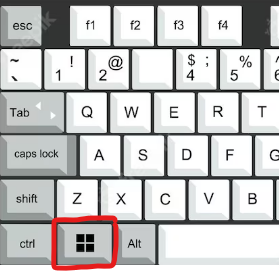
가끔씩 컴퓨터를 하시다가 기억 저멀리에 있는
단축키들....절대 생각나지 않는 그 단축키들...
누구나 그러한 경험은 분명히 있으실 거라 생각합니다.
그래서 일단 첫번째로 윈도우키를 이용한 단축키를
여러가지 설명해 드리고자 합니다
윈도우키(Windows Key)는 키보드에서 가장 왼쪽에 위치한 키로,
윈도우 운영체제에서 많은 유용한 기능을 제공합니다.
아래는 윈도우키를 사용하여 윈도우10에서 실행할 수 있는 몇 가지 기능입니다.
시작 메뉴 열기
윈도우키를 누르면 시작 메뉴가 열립니다. 여기서 앱을 검색하거나 최근에 열었던 앱을 쉽게 다시 열 수 있습니다.
작업 보기
윈도우키 + 탭을 누르면 작업 보기가 열립니다. 여기서 현재 실행 중인 모든 앱을 볼 수 있고, 미리 보기를 통해 창을 전환할 수 있습니다.
가상 데스크톱 사용
윈도우키 + Ctrl + D를 누르면 새로운 가상 데스크톱이 생성됩니다. 이를 통해 여러 작업을 분리하여 처리하거나 개인 및 업무용으로 데스크톱을 분리하여 사용할 수 있습니다.
가상 데스크톱 전환
윈도우키 + Ctrl + 화살표(좌/우)를 누르면 다른 가상 데스크톱으로 전환할 수 있습니다.
작업 표시줄 앱 실행
윈도우키 + 숫자 키(1~9)를 누르면 해당 번호에 해당하는 작업 표시줄 앱을 실행할 수 있습니다.
파일 탐색기 열기
윈도우키 + E를 누르면 파일 탐색기가 열립니다. 여기서 파일 및 폴더를 검색하고 조작할 수 있습니다.
설정 창 열기
윈도우키 + I를 누르면 설정 창이 열립니다. 여기서 시스템, 디스플레이, 네트워크 등 다양한 설정을 변경할 수 있습니다.
화면 캡처
윈도우키 + Shift + S를 누르면 화면 캡처 도구가 열립니다. 여기서 원하는 부분을 선택하거나 전체 화면을 캡처할 수 있습니다.
음악 제어
윈도우키 + 백스페이스를 누르면 음악 제어 패널이 열립니다. 여기서 음악 재생, 일시 중지, 이전/다음 곡으로 이동 등의 제어가 가능합니다.
태스크 관리자 열기
윈도우키 + Shift + Esc를 누르면 태스크 관리자가 열립니다. 여기서 현재 실행 중인 앱 및 프로세스를 모니터링하고, 문제가 있는 앱을 종료할 수 있습니다.
화면 분할
윈도우키 + 좌/우 화살표를 누르면 현재 활성 창을 좌우로 분할할 수 있습니다. 이를 통해 두 개의 창을 동시에 볼 수 있고, 멀티태스킹을 더욱 용이하게 할 수 있습니다.
알림 센터 열기
윈도우키 + A를 누르면 알림 센터가 열립니다. 여기서 알림, 설정 및 퀵 액션과 같은 다양한 시스템 관련 기능에 접근할 수 있습니다.
검색
윈도우키를 누르고 원하는 내용을 입력하면 컴퓨터에서 파일, 앱, 설정 등을 검색할 수 있습니다. 검색 결과는 시작 메뉴에서 즉시 표시됩니다.
화면 잠금
윈도우키 + L을 누르면 화면이 잠금 상태로 전환됩니다. 개인 정보 보호 및 보안을 위해 일시적으로 컴퓨터를 잠글 때 유용합니다.
음소거
윈도우키 + F1을 누르면 현재 재생 중인 음악이나 동영상의 소리를 음소거할 수 있습니다. 다시 누르면 소리가 다시 켜집니다.
이제 저와 여러분들 우리 모두 단축키 잊어버리지 말도록 해요. 저도 이번기회를 통해서 모든 단축키를 다 기억하지는 못하겠지만 꼭 필요하고 자주 쓰는 단축키는 잊어버리지 않을 거예요. 그럼 이상입니다! 윈도우키를 사용하여 윈도우10에서 다양한 기능을 활용할 수 있습니다. 원하는 기능을 사용하여 작업 효율을 향상하고 편리하게 컴퓨터를 제어해 보세요.
'IT' 카테고리의 다른 글
| AI를 통한 전자책 판매로 대성공을 꿈꾸는데 숨겨진 함정 (0) | 2023.05.18 |
|---|---|
| 컴퓨터 자동종료 하는 꿀팁 5가지 (0) | 2023.05.18 |
| 스마트홈 구축하기 초보 (0) | 2023.05.17 |
| 컴퓨터 단축키 모음(Windows & macOS) (0) | 2023.05.17 |
| AI 사진 편집 무료사이트 10가지 (0) | 2023.05.16 |



